19 สูตรคีย์ลัด excel (คิดเอง) ใช้ในสำนักงาน งานคลังสินค้า งานบัญชี งานสินค้าคงคลัง อื่นๆ | xcel-guru
สวัสดีครับ ผม เล้งถนัดสอน วันนี้ผมนำสูตร excel ที่คิดต่อยอดจากสูตรของเขามาเพิ่มประสิทธิภาพสำหรับใช้ในการทำงานให้รวดเร็วและสะดวกสบายมากขึ้นมาฝากกันครับ
จากการทำงานด้วย เอกเซล (excel) มาหลายๆปี มักมีคำถามในใจเสมอว่า เราจะต่อยอดจากสิ่งหรือสูตรที่เขาคิดไว้แล้วอย่างไรได้บ้าง
วันนี้จึงเป็นที่มาของสูตรที่เพื่อนๆสามารถนำไปลองใช้กันดูนะครับ
สูตร 19 สูตร(คิดเอง) excel :
1. คัดลอกเซลล์ที่เลือก Ctrl+C
2. วางเนื้อหาที่จุดแทรกเพื่อแทนที่ส่วนใดก็ตามที่เลือก Ctrl+V
3. Save as Fn+F12
4. วันปัจจุบัน =today()
5. วันพรุ่งนี้ =today() + 1 (คิดต่อยอดเอง)
6. วันมะรืน =today() + 2 (คิดต่อยอดเอง)
7. วันมะเรื่อง =today() + 3 (คิดต่อยอดเอง)
8. กลับไป cell แรกของแผ่นงาน Ctrl + home
9. หาคำต่างๆอย่างเร็ว Ctrl + F
10. ไปที่ cell ด้านขวามือสุด Ctrl + >
11. ไปที่ cell ด้านซ้ายมือสุด Ctrl + <
12. ไปที่ cell ด้านบนสุด Ctrl +
13. ไปที่ cell ด้านล่างสุด Ctrl + V
14. จัดแบบเหมือนกับแหล่งต้นทาง home > format painter
15. วางแบบรูปภาพ Paste image จะได้ผลลัพธิ์เป็นรูป สามารถปรับลดหรือขยายได้
16. วางแบบรูปภาพแก้ไขอัตโนมัติตามต้นฉบับ Paste image linked ภาพที่เชื่อมโยงจะปรับเปลี่ยนตามต้นฉบับ
17. วางแบบสูตร Paste formula วางแบบคงสูตรเหมือนต้นทาง
18. วางแบบเป็นค่า Paste value วางแบบแปลงสูตรเป็นค่าทางตัวเลข
19. การใส่สีใน cell เพื่อเพิ่มความเด่นชัด home > fill color
20. อื่น ๆ
- ลิ้งค์แนะนำ : พูดภาษาอังกฤษเป็นด่วน! : English Fast Serve!
- ลิ้งค์แนะนำ : นับเลขภาษาอังกฤษจาก 0 ถึง 1,000,000
ประโยชน์ของสูตร: =today()
การติดตามเวลา:
สูตรนี้ช่วยให้ผู้ใช้สามารถติดตามวันที่และวันที่ต่าง ๆ ในอนาคตได้ทันที โดยไม่ต้องคำนวณด้วยมือเองทุกครั้ง
การจัดการงาน:
ผู้ใช้สามารถใช้สูตรนี้เพื่อวางแผนงานหรือกิจกรรมในอนาคต และดูว่าวันไหนที่งานหรือกิจกรรมต่าง ๆ จะเกิดขึ้น
การทำงานกับตารางงาน:
สูตรนี้สามารถนำไปใช้ร่วมกับตารางงานอื่น ๆ เพื่อการวางแผนการทำงานในอนาคต
ความสะดวกสบาย:
การใช้สูตรทำให้ง่ายต่อการทำความเข้าใจวันที่และวันที่ต่าง ๆ ในอนาคต ทำให้การวางแผนและการจัดการเวลาเป็นเรื่องที่สะดวกและง่ายยิ่งขึ้น
สูตร Excel สำหรับแสดงวันนี้ วันพรุ่งนี้ วันมะรืน และวันต่อๆไปของสัปดาห์:
วันปัจจุบัน: =TODAY()
วันพรุ่งนี้: =TODAY()+1
วันถัดไป: =TODAY()+2
วันถัดไป : =TODAY()+3
วันถัดไป : =TODAY()+4
วันถัดไป : =TODAY()+5
วันถัดไป : =TODAY()+6
วันสุดท้าย : =TODAY()+7
เพื่อนๆสามารถใส่สูตรในลักษณะด้านบนนี้ไปเรื่อยแบบไม่มีที่สิ้นสุดได้ครับ ลองทดลองใช้กันดูนะครับ
///
ช่วย share เพื่อมอบสิ่งดีๆเหล่านี้ให้กับคนที่ท่านรู้จักด้วยจักเป็นพระคุณอย่างยิ่งครับ
แล้วพบกับเคล็ดลับใหม่ๆคราวหน้าครับ
Thanks for reading.
Posted by: Michael Leng

I've known, then I've grown.
-- ดูเคล็ดลับอื่นๆเพิ่มเติม:
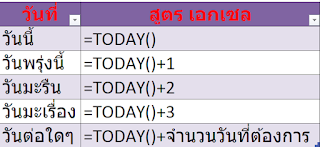


ความคิดเห็น
แสดงความคิดเห็น